Nota
L'accesso a questa pagina richiede l'autorizzazione. È possibile provare ad accedere o modificare le directory.
L'accesso a questa pagina richiede l'autorizzazione. È possibile provare a modificare le directory.
Quando si lavora con file di codice lunghi, può essere difficile tenere traccia della posizione in cui si trova tutto il file. È possibile personalizzare la barra di scorrimento dell'editor di codice per offrire un quadro generale delle operazioni eseguite nel codice.
Annotazioni
È possibile selezionare se la barra di scorrimento mostra annotazioni, ad esempio modifiche al codice, punti di interruzione, segnalibri, errori e posizione del cursore.
Aprire la pagina Opzioni barre di scorrimento scegliendo Strumenti>Opzioni> Editor >Tutte le lingue>Barre di scorrimento.
Selezionare Mostra annotazioni sulla barra di scorrimento verticale e quindi selezionare le annotazioni da visualizzare. Le annotazioni disponibili sono:
- Cambiamenti
- Marchi
- errori
- posizione del cursore
Suggerimento
L'opzione Mostra segni include punti di interruzione e segnalibri.
Provare aprendo un file di codice di grandi dimensioni e sostituendo un testo che si verifica in diverse posizioni nel file. La barra di scorrimento mostra l'effetto delle sostituzioni, quindi è possibile eseguire il backup delle modifiche se è stato sostituito qualcosa che non si dovrebbe avere.
Ecco come appare la barra di scorrimento dopo una ricerca per una stringa. Si noti che tutte le istanze della stringa vengono visualizzate nella barra di scorrimento.
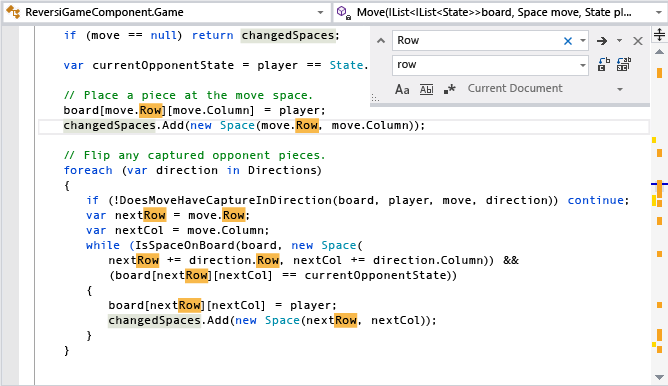
Ecco la barra di scorrimento dopo aver sostituito tutte le istanze della stringa. I segni rossi nella barra di scorrimento mostrano dove la sostituzione del testo ha introdotto errori.
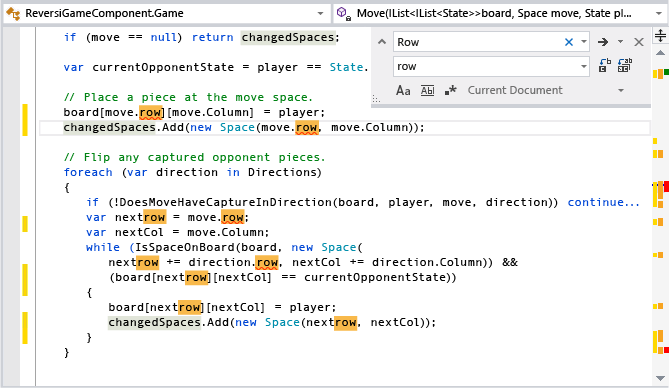
Tabella delle annotazioni
Curioso di sapere quali annotazioni della barra di scorrimento e i relativi colori associati corrispondono a quali azioni? Per informazioni dettagliate, vedere le tabelle seguenti.
Modifiche al codice
Le modifiche al codice vengono annotate sul lato sinistro della barra di scorrimento verticale. Per modificare l'impostazione Rileva modifiche, passare a Strumenti>Opzioni> Editor >Impostazioni.
File rilevati (in un repository Git)
| Colore | Annotazione predefinita | stato | Nome impostazioni |
|---|---|---|---|
| Verde |

|
Non salvato | Tenere traccia delle aggiunte nei file nel controllo del codice sorgente |
| Verde |

|
Salvato | Tenere traccia delle aggiunte nei file nel controllo del codice sorgente |
| Rosso |

|
Cancellato | Tenere traccia delle eliminazioni nei file nel controllo del codice sorgente |
| Blu |

|
Non salvato | Tenere traccia delle modifiche nei file nel controllo del codice sorgente |
| Blu |

|
Salvato | Tenere traccia delle modifiche nei file nel controllo del codice sorgente |
File non tracciati (non in un repository Git)
| Colore | Annotazione predefinita | stato | Nome impostazioni |
|---|---|---|---|
| Oro |

|
Non salvato | Tenere traccia delle modifiche nei file prima del salvataggio |
| Verde |

|
Salvato | Tenere traccia delle modifiche nei file dopo il salvataggio |
| Blu |

|
Ripristinato | Tenere traccia delle modifiche annullate nei file |
Marchi
I contrassegni vengono annotati nella sezione centrale della barra di scorrimento verticale.
| Colore | Annotazione predefinita | Nome impostazioni |
|---|---|---|
| Grigio scuro |

|
Segnalibro |
| Giallo |

|
Trova corrispondenza |
| Rosso scuro |

|
Punto di interruzione |
| Grigio chiaro |

|
Corrispondenza di selezione |
| Blu |

|
Visualizzare la definizione |
Errore, avviso, informazioni o suggerimento
Errori, avvisi, informazioni e suggerimenti vengono annotati sul lato destro della barra di scorrimento verticale.
| Colore | Annotazione predefinita | Nome impostazioni |
|---|---|---|
| Rosso |

|
Errore di sintassi |
| Verde |

|
Avvertimento |
| Blu |

|
Informazione |
| Grigio chiaro |

|
Punti di sospensione per i suggerimenti (...) |
Posizione del cursore
La posizione del cursore viene annotata anche sul lato destro della barra di scorrimento verticale.
| Colore | Annotazione predefinita | Nome impostazioni |
|---|---|---|
| Blu scuro |

|
Indicatore di panoramica |
Modalità di visualizzazione
La barra di scorrimento ha due modalità: modalità barra e modalità mappa.
Modalità barra
La modalità barra visualizza gli indicatori di annotazione sulla barra di scorrimento. Facendo clic sulla barra di scorrimento si scorre la pagina verso l'alto o verso il basso, ma non si passa a tale posizione nel file.
Modalità mappa
La modalità mappa visualizza righe di codice, in miniatura, sulla barra di scorrimento. È possibile scegliere l'ampiezza della colonna della mappa selezionando un valore in Panoramica dell'origine. Per abilitare un'anteprima più grande del codice quando si posiziona il puntatore sulla mappa, selezionare l'opzione Mostra descrizione comando di anteprima . Le aree compresse sono ombreggiate in modo diverso e si espandono quando si fa doppio clic su di esse.
Suggerimento
È possibile disattivare la visualizzazione del codice in miniatura in modalità mappa impostando Panoramica dell'origine su Disattivato. Se è selezionata l'opzione Mostra descrizione comando anteprima, viene comunque visualizzata un'anteprima del codice in tale posizione quando si passa il puntatore sul puntatore sulla barra di scorrimento e il cursore passa comunque a tale posizione nel file quando si fa clic.
L'immagine seguente mostra l'esempio di ricerca quando la modalità mappa è attivata e la larghezza è impostata su Medium:
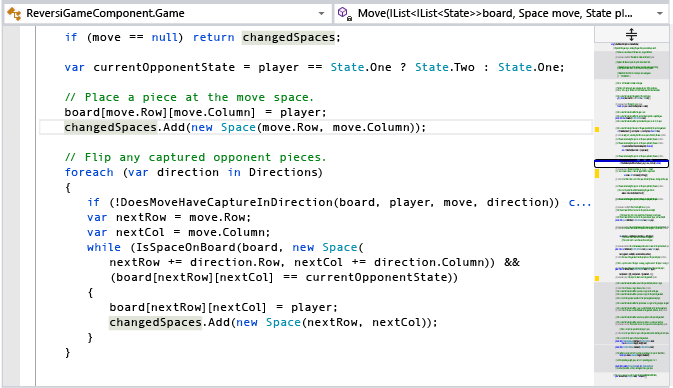
L'immagine seguente mostra l'opzione Mostra descrizione comando anteprima :
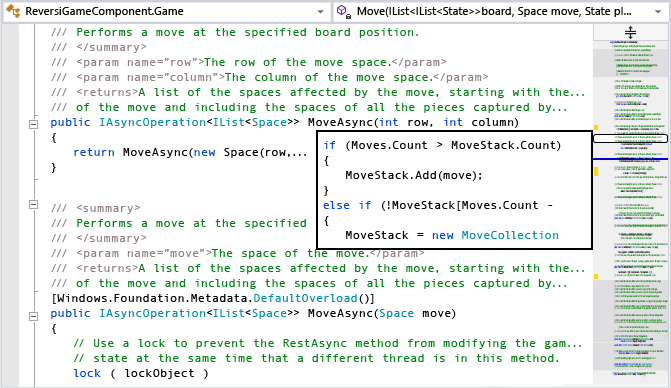
Suggerimento
Per modificare i colori visualizzati in modalità mappa, scegliere Strumenti>Opzioni>Ambiente>Tipi di carattere e colori. Successivamente, in Visualizza elementi scegliere uno degli elementi preceduti da "Panoramica", apportare le modifiche al colore desiderate e quindi scegliere OK.